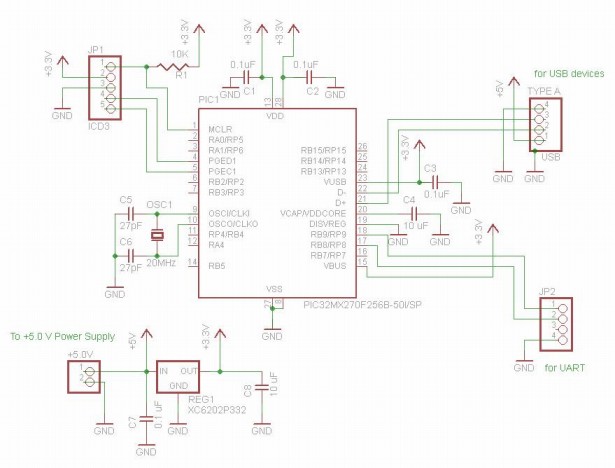
USB HOST機能とHUB機能の動作確認です。以下は、HOST基板の回路図と実際の回路です。5Vを印可するのはUSBコネクタだけです。PICには3.3Vを印可します。
以下、PIC32MX270F256B-50I/SP (HARMONY)の章に書いてあるMHC環境を整えてあることが前提です。また、必要ならばMCC Content Manager WizardのOptional Contentでusb_apps_hostパッケージをダウンロードします。
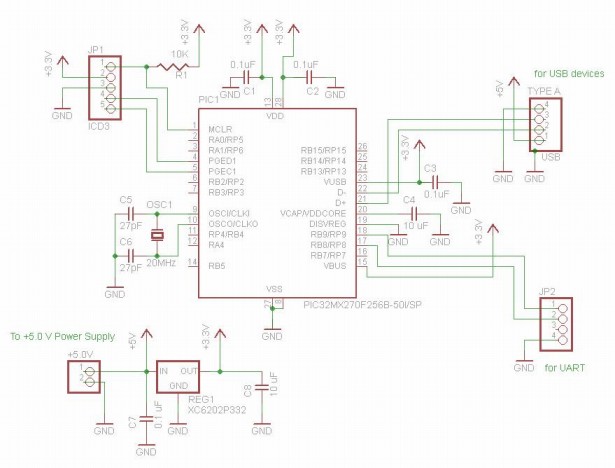

1.FAT32フォーマットのUSBメモリー1個を用意します。HOST基板のPICにファームウェアMX270_msd_basic.zipを書き込んだ後、USBメモリーをHOST基板のUSBコネクタに接続します。PICのLED1ピン(2番ピン)がHレベル(3.3V)になるまで待ちます。USBメモリーの中にfile.txtなるファイルができており、その中に”Hello World ”と書き込まれているので、パーソナル・コンピュータで確認します。このファームウェアは、Harmony3\usb_apps_host\apps\msd_basicを参考にして、MCC(Harmony) で最初から作成したものです。
2.HUB1個とFAT32フォーマットのUSBメモリー2個を用意します。パーソナル・コンピュータなどで、USBメモリーの一方に、適当な和英文を書き込んだfile.txtなるファイルを作ります。PICにファームウェアMX270_hub_msd.zipを書き込んだのちHOST基板にHUBを繋ぎ、このHUBにUSBメモリーを2個とも繋ぎます。PICのLED1ピン(2番ピン)がHレベル(3.3V)になるまで待ちます。file.txtを作らなかった方のUSBメモリーの中にnewfile.txtという名前のファイルができていますので、パーソナル・コンピュータで確認します。newfile.txtの中身はfile.txtと同じです。このファームウェアは、Harmony3\usb_apps_host\apps\hub_msdを参考にして、MCC(Harmony) で最初から作成したものです。
3.USBマウスを用意します。HOST基板に、「USB シリアル変換器」を接続します。HOST基板のPICにファームウェアMX270_host_mouse.zipを書き込んだ後、HOST基板にUSBマウスを接続します。デバック・アダプタとパーソナル・コンピュータとUSB接続して、パーソナル・コンピュータ上でTera Termを起動します。ボーレートは115200と設定します。マウスを動かすたびに、X座標とY座標が次のように表示されます。また、マウスの左クリックでLED1ピン(2番ピン)が3.3Vに、マウスの右クリックでLED1ピン(2番ピン)が0Vになります。
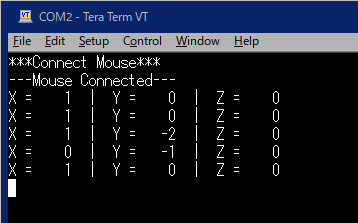
このファームウェアは、Harmony3\usb_apps_host\apps\hid_basic_mouse_usartを参考にして、MCC(Harmony) で最初から作成したものです。
4.UPIC32MX270F256B-50I/SPの章に書いたUSBオーディオスピーカー(USBデバイス)を用意します。HOST基板のPICにファームウェアaudio_sp_host.zipを書き込むと、USBオーディオスピーカー(USBホスト)となります。USBオーディオスピーカー(USBデバイス)とUSBオーディオスピーカー(USBホスト)をUSBケーブルで接続します。USBオーディオスピーカー(USBホスト)から送られた1kHzの信号データをUSBオーディオスピーカー(USBデバイス)か受け、後者の音楽出力から1kHzの音が再生されます。
このファームウェアは、\microchip\harmony\v2_06\apps\usb\host\audio_speakerを参考にして、MCC(Harmony) で最初から作成したものです。